20 Mai 2024 | 12 minutos • Ferramentas Atualizado em 15 Jul 2024
Microsoft To Do
Organizando as listas de tarefas
Ingrid Machado
Engenheira de computação, especialista em engenharia de software. Autora deste querido blog.
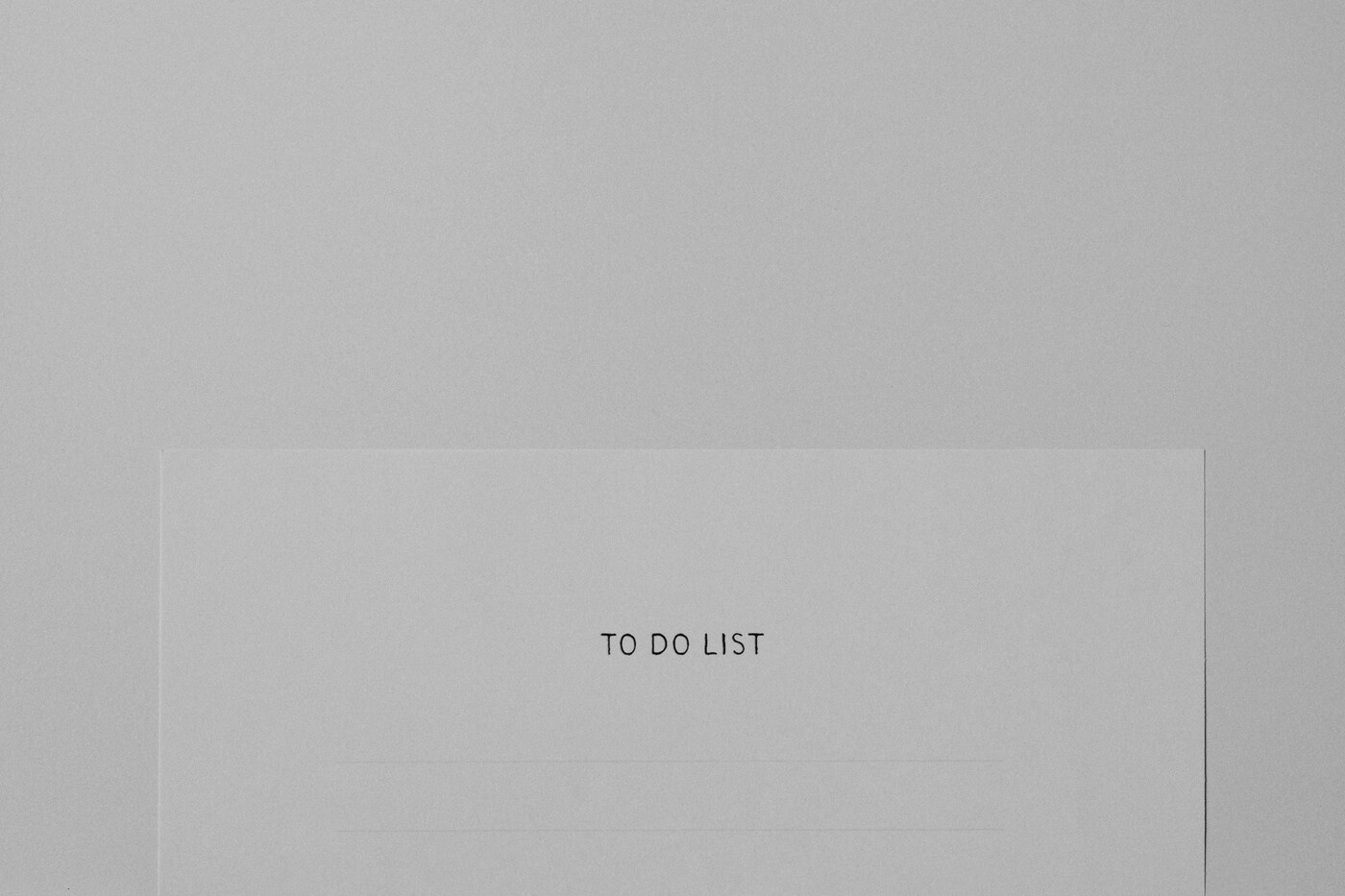
O Microsoft To Do é uma ferramenta para gerenciamento de tarefas. Ele possui uma interface e funcionalidades simples que, até o momento, considero suficientes para a minha organização diária.
Por considerar a documentação um pouco confusa, decidi escrever esse post para compartilhar como tem sido o meu uso da ferramenta na rotina de trabalho e na organização das minhas tarefas pessoais. E explicar como ela funciona para apoiar no planejamento diário.
Para falar sobre o meu uso do Microsoft To Do, primeiro gostaria de passar um breve contexto. No trabalho, passei por uma transição para usar os produtos da Microsoft. Junto disso, percebi que estava com muitas tarefas no meu caderno e com uma certa dificuldade de manter a priorização organizada. Esses dois fatores já foram suficientes para que eu decidisse testar a ferramenta para organizar as minhas demandas.
Na organização pessoal, estava procurando uma forma de organizar as minhas tarefas conforme a recomendação do Método Vida Organizada. Lá é ensinado que a minha prática de incluir várias tarefas como eventos de dia inteiro na agenda não é a melhor organização e estou tentando seguir essa recomendação. Por isso, comecei a usar o Todoist e até gostei de como ele funciona.
O problema é que ele é um pouco complexo demais para o meu gosto e algumas funcionalidades que considero básicas estão apenas no plano pago. Como o Microsoft To Do não tem custo, decidi testar para ver se me atende. Estando em fase de testes com o Todoist, não me apaguei à ferramenta e me mantive aberta a experimentar antes de decidir por adquirir um plano pago.
Dito tudo isso, o que vou compartilhar aqui é o meu uso do Microsoft To Do como alguém que está testando a ferramenta. Posso deixar passar algumas funcionalidades, mas tentei ler a documentação e testar os meus casos de uso principais. Então acredito que, mesmo ainda leiga, vou conseguir cobrir a maior parte das funcionalidades principais.
Apenas reforçando, a organização das listas que estou usando é altamente inspirada na organização ensinada pelo Método Vida Organizada.
Configuração inicial
O Microsoft To Do possui algumas listas inteligentes que são apresentadas no primeiro uso. Elas podem ser ocultadas nas configurações, assim como existem listas extras que podem ser exibidas na interface.
A configuração inicial possui as seguintes listas:
- Meu dia: exibe as tarefas com a data de conclusão igual ao dia atual ou que foram ativamente incluídas nessa lista
- Importante: exibe as tarefas marcadas como importantes
- Planejado: exibe a lista de tarefas do dia e dos dias seguintes, cada uma delas agrupadas por data de conclusão
- Atribuído a mim: exibe as tarefas em que o usuário logado é responsável no Microsoft Planner e no Microsoft Outlook
- Tarefas: exibe as tarefas que foram criadas sem a indicação de qual lista pertencem ou que são criadas diretamente nessa lista
Essa configuração já seria suficiente para organizar as suas tarefas, caso deseje uma interface simples. Mas é possível fazer a personalização dessas listas. A primeira personalização possível, é exibir outras listas inteligentes que são, por padrão, ocultas:
- Todas: exibe todas as tarefas de todas as listas
- Concluída: exibe todas as tarefas marcadas como concluídas
Todas as listas inteligentes descritas são exibidas na parte superior esquerda do Microsoft To Do. Os grupos e listas personalizados ficam abaixo dessas listas.

Tenho listas personalizadas diferentes para o trabalho e para as minhas tarefas pessoais. Mantenho essas duas configurações porque eu tenho acesso a duas contas da Microsoft, uma corporativa e outra pessoal. Para ficar mais claro, vou exibir cada configuração dentro de seções separadas.
Configuração na conta profissional
Nesta conta, eu tenho 5 listas personalizadas, sendo que duas estão dentro de um grupo chamado “Follow up”.
- Squad: lista com as tarefas que envolvem diretamente o time, como atualizações na documentação, remarcações de cerimônias ou impedimentos que preciso resolver
- Gestão de Engenharia: lista com as tarefas no escopo do time de gestão de Engenharia, como iniciativas que impactam todas as Squads e demandas que são do escopo de gestão do time
- Extra Squad: lista com tarefas que não se encaixam no escopo da Squad ou do time de gestão de Engenharia, como fazer solicitação de férias, pedidos de reembolso ou acompanhar prazos acordados com outras áreas
- Follow up: grupo com listas de tarefas que representam itens que estão sendo acompanhados
- Reembolsos: quando peço um reembolso, incluo o valor e a descrição como uma tarefa nessa lista e quando o reembolso é feito eu marco ela como concluída
- Férias: depois de feita a solicitação de férias, incluo uma tarefa com a data das férias e quando a solicitação é aprovada eu marco ela como concluída

Configuração na conta pessoal
Na minha conta pessoal, tenho uma configuração bem diferente, que inclui 9 listas e 2 grupos.
- Follow up: lista com as tarefas que representam itens que estão sendo acompanhados, como compras feitas on-line
- Ações pontuais: lista com tarefas que não se encaixam em nenhuma categoria das outras listas
- Projetos: grupo com as listas dos meus projetos, que incluem o blog, a newsletter e o clube do livro
- Divulgação: lista com tarefas que se repetem semanalmente, usadas como lembretes para fazer a divulgação dos meus projetos no LinkedIn, Twitter, e Substack Notes
- Blog: lista com as tarefas que envolvem o blog, como postar posts antigos no Medium, atualizar a lista de posts mais lidos da página inicial e a criação de pins no Pinterest
- Newsletter: lista com as tarefas que envolvem a newsletter, como fazer brainstorming de temas, organizar temas para escrever no futuro e consultar materiais para inspiração
- Clube do livro: lista com as tarefas que envolvem o clube do livro, como lembretes para alterar a senha da pasta com o material complementar
- Pessoal: grupo com as listas das minhas tarefas pessoais
- Casa: lista com as tarefas de rotinas da casa, como lavar roupa e arrumar a casa
- Remédios: lista com as tarefas que uso para acompanhar os remédios que tomo diariamente, servem como lembrete e acompanhamento para não esquecer de nenhum
- Viagem: lista com os itens que preciso me lembrar sempre que vou montar uma mala de viagem

Detalhes das tarefas
Como já mencionei, as tarefas podem ser incluídas dentro de listas que podem estar ou não dentro de grupos. Dentro de cada tarefa, é possível configurar algumas propriedades que ajudam na organização e aumentam um pouco essa hierarquia de informações.

Adicionar etapa
Cada tarefa pode ser quebrada em subtarefas, chamadas de etapas dentro do aplicativo.
Na minha lista pessoal de viagem, separei alguns itens usando as etapas. Eu tenho as tarefas bolsa, remédios e eletrônicos, por exemplo. Dentro de cada uma delas eu tenho etapas que especificam quais itens estão englobados dentro dessas tarefas que servem como categorias.

Adicionar a Meu Dia
Todas as tarefas com a data de conclusão igual ao dia atual são exibidas automaticamente na lista “Meu Dia”. As outras tarefas podem ser adicionadas à essa lista durante o planejamento diário, deixando mais claro o que se pretende concluir no dia.
Lembrar-me
É possível adicionar lembretes nas tarefas, escolhendo um dia e horário. Para tarefas recorrentes, os lembretes são para cada ocorrência.
Os lembretes são feitos através das notificações do dispositivo em que o Microsoft To Do está instalado.
Adicionar data de conclusão
Ao escolher uma data de conclusão, a tarefa aparece dentro da lista “Planejado” e da lista “Meu Dia”, quando o dia atual for igual à data de conclusão.
Tarefas recorrentes exibem a data de conclusão como o dia atual e depois passam para o dia da conclusão seguinte automaticamente. Por isso, não é possível incluir uma data em que a repetição acaba. Para burlar esse ponto, estou incluindo no final do nome da tarefa recorrente a data em que ela termina.
Repetir
As tarefas podem ser criadas uma única vez e configuradas como recorrentes. As opções de repetição são as seguintes:
- Diariamente
- Dias da semana
- Semanalmente
- Mensalmente
- Anualmente
- Personalizar
A opção de personalizar permite escolher se a tarefa se repete:
- A cada X dias
- A cada X semanas, escolhendo quais dias da semana a repetição acontece
- A cada X meses
- A cada X anos
Adicionar arquivo
É possível anexar um arquivo dentro da tarefa. No smartphone, é possível anexar um arquivo ou incluir uma foto diretamente da câmera.
Adicionar anotação
É possível adicionar anotações na tarefa com algumas opções de formatação de texto:
- Título, subtítulo e corpo
- Negrito, itálico e sublinhado
- Desfazer e refazer
- Lista não ordenada e ordenada
- Links

Importante
Ao clicar na estrela do lado do nome da tarefa, ela é incluída na lista “Importante”. Assim como a lista “Meu dia”, essa lista é muito útil para fazer o planejamento diário e ter uma visão das prioridades da lista de tarefas.
Usando o Microsoft To Do para planejar o dia
Uma recomendação passada pela própria Microsoft é registrar todas as suas tarefas dentro da ferramenta e, no início de cada dia, verificar o que está planejado para o dia dentro da lista “Meu Dia”.
Depois de verificar essa lista, a próxima a ser verificada é a lista “Importante”. Caso alguma tarefa importante precise e possa ser feita durante o dia, basta adicionar a tarefa ao seu planejamento diário clicando em “Adicionar a Meu Dia”. A mesma revisão pode ser feita em todas as outras listas cadastradas.
No final dessa revisão, você pode se guiar pela lista “Meu Dia“ no momento da execução das tarefas. Sempre lembrando que não adianta passar todas as tarefas existentes para o planejamento do dia. O ideal é entender o quanto gostaria de concluir, sem se pressionar a ponto da lista virar uma fonte de ansiedade.
Eu tinha pensado em criar uma lista chamada “Pomodoro” para fazer exatamente esse tipo de organização. Mas estou seguindo a recomendação de uso da lista inteligente “Meu Dia” para organizar o que pretendo executar durante o meu dia de trabalho. É um fluxo simples, mas entendo que, quando bem usado, ajuda e muito na organização do seu dia.
Uso em diferentes dispositivos
Estou utilizando o Microsoft To Do em dispositivos com Windows, Android, macOS e iPadOS. De forma geral, ele tem uma boa sincronização, mas existem dois pontos de atenção:
- Uso a conta corporativa no Windows e não consigo sincronizar as tarefas dessa conta para exibição no Android
- Uso a conta pessoal no macOS e não existe um widget para exibir e atualizar as tarefas do Microsoft To Do
Para o primeiro ponto, acabei apenas aceitando que a sincronização não está funcionando. Eu não costumo usar o celular para o trabalho, com exceção de quando falta luz ou internet. Então não chega a ser um problema.
O segundo ponto me incomoda um pouco mais, porque tenho o costume de usar widgets no MacBook. Para contornar esse problema, sincronizei a conta do Exchange no aplicativo Lembretes. E é o widget desse aplicativo que tenho usado apenas para exibir as tarefas na mesa. Para atualizar as tarefas, a sincronização dele também não funciona muito bem.
Mesmo assim, sigo testando a ferramenta porque consigo usar ela em todos os dispositivos que uso no dia a dia. Com o tempo, vou entender se esses pontos de atenção são incômodos demais a ponto de precisar mudar novamente.
Atualização
Quando escrevi esse post, estava iniciando o meu teste com o Microsoft To Do e agora uso ele como única forma de organização de listas. Desde então, evoluí a minha organização e fiz algumas mudanças.
Na minha conta profissional, senti falta de apenas uma lista de apoio:
- Parking lot: algumas tarefas são canceladas, mas isso não significa que elas não serão feitas no futuro. Nesses casos, ao invés de deixar a tarefa inflando uma lista que pretendo consumir e zerar os itens, eu incluo a tarefa no Parking Lot. Regularmente, dou uma olhada para conferir se algo deveria voltar para a sua lista original
Na minha conta pessoal, eu acabei adicionando 3 novas listas conforme fui entendendo o que mais seria interessante organizar dentro da ferramenta:
- Hábitos: lista para organizar os hábitos que estou querendo criar no momento. Sigo a sugestão do livro “Hábitos atômicos” de deixar os hábitos visíveis e estou usando o lembrete do Microsoft To Do para me ajudar nisso
- Livros: além do meu próprio clube do livro, participo de mais dois. Nessa lista, deixo os lembretes para ler os capítulos dos livros desses outros clubes um dia antes do encontro. Assim, caso esqueça de ler com antecedência, consigo me organizar para ler na noite anterior. Também criei uma tarefa em que vou registrando nomes de livros que quero ler futuramente
- Compras: precisei comprar algumas coisas para a casa recentemente e, para me ajudar a priorizar, listei todos os itens nessa lista antes de comprar qualquer coisa. É uma forma interessante de ver o volume de coisas que pretendo comprar e está me ajudando a evitar compras por impulso, já que a lista deixa claro se existe algum item mais importante para comprar antes de adquirir algum supérfluo
Também estou usando a lista “Planejado” mais do que a lista “Meu Dia”. Isso vem acontecendo porque estou perdendo alguns prazos, mas a ferramenta não me pressiona para que eles sejam cumpridos. Isso é algo que eu não tinha muito bem resolvido com o Todoist, já que a gamificação fazia eu me sentir culpada quando eu não atingia as metas do dia.
Pretendo seguir testando o Microsoft To Do para entender se ele vai atender ao meu uso pessoal, mas imagino que não irei trocar de gerenciador de tarefas novamente.
Pode parecer, mas esse não é um post patrocinado. Eu realmente uso a ferramenta devido às condições que expliquei. Apesar de já usar muitos produtos da Microsoft por ter a assinatura do Office 365 Family, não tinha pensado antes em usar ele na minha organização. Mas agora que dei uma chance, decidi compartilhar.
Até a próxima!
O link do post foi copiado com sucesso!Mais conteúdos de Ingrid Machado

08 Jul 2024 • Ferramentas
Control Chart do Jira
Dentro do Jira, existem diversos relatórios que podem ser usados para analisar o desempenho do time. Um dos que costumo usar para fazer o acompanhamento semanal de métricas é o Control Chart. Com e...
4 minutos

28 Nov 2022 • Ferramentas
Sistema de gestão de conteúdo - Construção - Parte 2
Este post é a terceira parte da explicação sobre como criei o meu projeto para o Coda Doctorate. Para entender o processo por completo, recomendo que inicie a leitura pelo post com a primeira pa...
5 minutos

14 Nov 2022 • Ferramentas
Sistema de gestão de conteúdo - Construção - Parte 1
Este post é a segunda parte da explicação sobre como criei o meu projeto para o Coda Doctorate. Para entender o processo por completo, recomendo que leia primeiro o post com a ideação. Recapit...
4 minutos